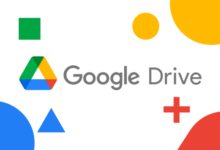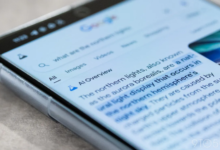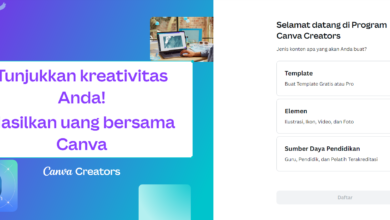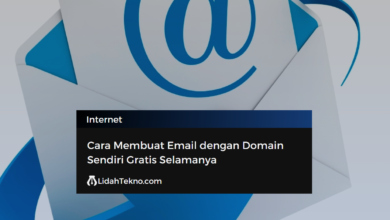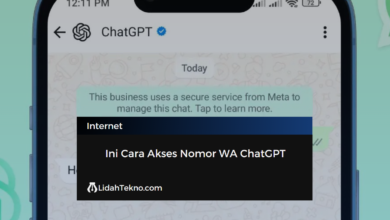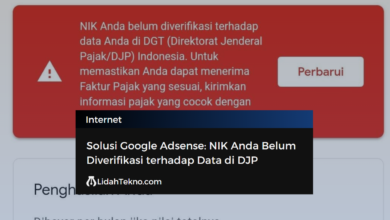Iconnet Tidak Ada Internet: Penyebab dan Solusi Lengkap
Kehilangan akses internet di tengah kebutuhan digital yang tinggi bisa menjadi pengalaman yang sangat mengganggu. Salah satu kasus yang sering dilaporkan pengguna adalah masalah Iconnet tidak ada internet. Artikel ini akan membahas secara lengkap penyebab, cara mengetahui letak masalah, dan solusi praktis untuk mengatasinya.
Penyebab Iconnet Tidak Ada Internet
Terdapat beberapa penyebab utama mengapa koneksi internet Iconnet mengalami gangguan. Dua skenario umum adalah:
1. Router Tidak Menyala Merah, Namun Tetap Tidak Ada Internet
Jika lampu indikator router (biasanya “Internet” atau “WAN”) tidak menyala merah tetapi Anda tetap tidak dapat terhubung ke internet, masalahnya bisa berada di beberapa bagian:
a. Masalah di Perangkat Pengguna
- Pengaturan IP atau DNS Salah: Kadang, perangkat seperti laptop atau ponsel memiliki pengaturan jaringan manual yang tidak cocok dengan router.
- Cache atau Cookies Bermasalah: Browser yang bermasalah dapat menyebabkan situs web tidak terbuka meski internet tersedia.
- WiFi Terhubung Tanpa Akses Internet: Perangkat berhasil terhubung ke router, tetapi router tidak mendapatkan data dari ISP.
b. Masalah pada Router atau Kabel
- Router Tidak Tersinkronisasi: Router mungkin tidak berhasil memulai sinkronisasi dengan ONT atau jaringan ISP.
- Kabel LAN atau Port Bermasalah: Kabel dari ONT ke router atau dari router ke perangkat Anda mungkin longgar atau rusak.
- Firmware Router Usang: Router yang tidak diperbarui dapat mengalami bug yang mengganggu koneksi.
c. Masalah di Sisi ISP (Provider Internet)
- Gangguan Sementara: ISP mungkin sedang melakukan perawatan jaringan, sehingga koneksi terganggu meski router terlihat normal.
- Overload Jaringan: Terjadi kemacetan di jaringan ISP, terutama pada jam sibuk.
2. Router Berwarna Merah: Internet Putus Total
Jika lampu indikator pada router menyala merah, ini adalah tanda bahwa router tidak terhubung ke jaringan ISP. Masalahnya kemungkinan berada di salah satu bagian berikut:
a. Masalah di Rumah (Koneksi Lokal)
- Kabel Fiber Optik Rusak: Kabel yang menghubungkan ONT ke jaringan ISP bisa putus atau mengalami gangguan fisik (misalnya, digigit tikus).
- ONT Tidak Tersambung: Perangkat ONT mungkin mengalami masalah daya, atau koneksi dari ONT ke router terganggu.
b. Masalah di Central Office ISP
- Jaringan Fiber Optik Bermasalah: Gangguan di jalur fiber optik yang menghubungkan rumah Anda ke Central Office dapat memutus akses internet.
- Kesalahan Konfigurasi: ISP mungkin salah mengatur jaringan Anda, misalnya salah pencocokan alamat IP atau MAC address.
c. Masalah di Infrastruktur yang Lebih Luas
- Kabel Bawah Laut Putus: Jika kabel bawah laut yang menghubungkan negara mengalami kerusakan, akses ke layanan internasional akan terganggu. Namun, ini biasanya tidak menyebabkan lampu router merah kecuali infrastruktur lokal juga terpengaruh.
- Gangguan di Server ISP: Server utama penyedia layanan internet bisa bermasalah, sehingga tidak dapat meneruskan data.
Cara Mengetahui Letak Masalah Iconnet Tidak Ada Internet
Sebelum melaporkan gangguan, penting untuk mengetahui penyebab pastinya. Berikut langkah-langkah sederhana untuk mengidentifikasi letak masalah:
1. Periksa Lampu Indikator Router
- Pastikan router dalam keadaan menyala.
- Jika lampu indikator berwarna merah, kemungkinan ada masalah pada jaringan atau kabel fiber optic.
- Jika lampu terlihat normal namun tidak ada koneksi internet, masalah mungkin ada pada konfigurasi atau perangkat.
2. Restart Router
- Matikan router selama 5 menit, lalu nyalakan kembali.
- Periksa apakah koneksi internet sudah kembali.
3. Lakukan Speed Test
- Gunakan aplikasi speed test seperti Ookla untuk mengecek kecepatan koneksi.
- Jika hasilnya “No Internet Connection”, lanjutkan ke langkah berikutnya.
4. Periksa Kabel dan Port
- Pastikan kabel LAN dan fiber optic terhubung dengan baik.
- Ganti kabel jika ditemukan kerusakan fisik.
5. Cek Tagihan
- Pastikan pembayaran tagihan bulanan telah dilakukan. Layanan dapat terganggu jika ada keterlambatan.
Solusi Mengatasi Iconnet Tidak Ada Internet
Jika masalah tidak terselesaikan setelah langkah-langkah di atas, berikut solusi yang dapat Anda lakukan:
Melaporkan Masalah Melalui Aplikasi MyICON+
Penyedia Iconnet menyediakan aplikasi MyICON+ untuk melaporkan gangguan layanan. Ikuti langkah-langkah berikut:
- Unduh dan Login Aplikasi
- Unduh aplikasi MyICON+ dari Play Store.
- Login menggunakan email atau nomor WhatsApp yang terdaftar pada layanan Iconnet Anda.
- Buat Laporan Gangguan
- Klik menu Buat Laporan.
- Pilih kategori Gangguan Internet.
- Pilih subkategori Tidak Bisa Akses Internet.
- Isi Detail Laporan
- Tulis informasi singkat mengenai gangguan, misalnya:
- Waktu gangguan mulai terjadi.
- Aktivitas yang terganggu.
- Lampirkan foto sebagai bukti, seperti:
- Screenshot hasil speed test.
- Foto modem dan router yang menunjukkan lampu indikator.
- Tulis informasi singkat mengenai gangguan, misalnya:
- Kirim Laporan
- Pastikan semua informasi lengkap dan akurat sebelum mengirim laporan.
- Tunggu balasan dari tim teknis Iconnet.
![]()
Hubungi Customer Service
Jika aplikasi tidak dapat digunakan, Anda juga dapat menghubungi layanan pelanggan Iconnet melalui:
- Telepon: Hubungi call center Iconnet.
- Media Sosial: Sampaikan keluhan melalui akun resmi Iconnet di platform seperti Twitter atau Instagram.
Tabel Perbandingan Penyebab dan Solusi Masalah Internet Iconnet
| Masalah | Penyebab Utama | Solusi |
|---|---|---|
| Router tidak menyala merah | Gangguan jaringan sementara, konfigurasi bermasalah | Restart router, cek kabel, lapor via MyICON+ |
| Router menyala merah | Kabel optik rusak, server Iconnet bermasalah | Periksa kabel, lapor masalah ke teknisi |
| Internet lambat | Traffic tinggi, DNS error | Restart router, ubah DNS ke public DNS |
| Tidak ada koneksi sama sekali | Pembayaran tertunda, modem rusak | Bayar tagihan, ganti perangkat jika rusak |
Tips Mencegah Gangguan Internet Iconnet
Agar masalah seperti Iconnet tidak ada internet tidak sering terjadi, berikut beberapa tips yang bisa dilakukan:
- Lakukan Perawatan Rutin
- Bersihkan router dari debu.
- Pastikan kabel tidak tertekuk atau rusak.
- Pantau Jaringan Secara Berkala
- Gunakan aplikasi pemantau jaringan untuk mengetahui kesehatan koneksi internet.
- Update Firmware Router
- Pastikan router selalu menggunakan versi firmware terbaru untuk performa optimal.
- Bayar Tagihan Tepat Waktu
- Hindari keterlambatan pembayaran untuk memastikan layanan tetap aktif.
Penutup
Masalah Iconnet tidak ada internet memang bisa menjadi hal yang menjengkelkan, terutama jika tidak segera ditangani. Dengan memahami penyebab, cara mengetahui letak masalah, dan solusi yang tepat, Anda dapat mengembalikan koneksi internet lebih cepat. Jangan ragu untuk memanfaatkan aplikasi MyICON+ atau menghubungi customer service jika masalah tetap berlanjut. Koneksi internet yang stabil adalah kunci produktivitas dan kenyamanan Anda di era digital ini.